Chèn GIF và video vào PowerPoint chỉ trong 1 phút
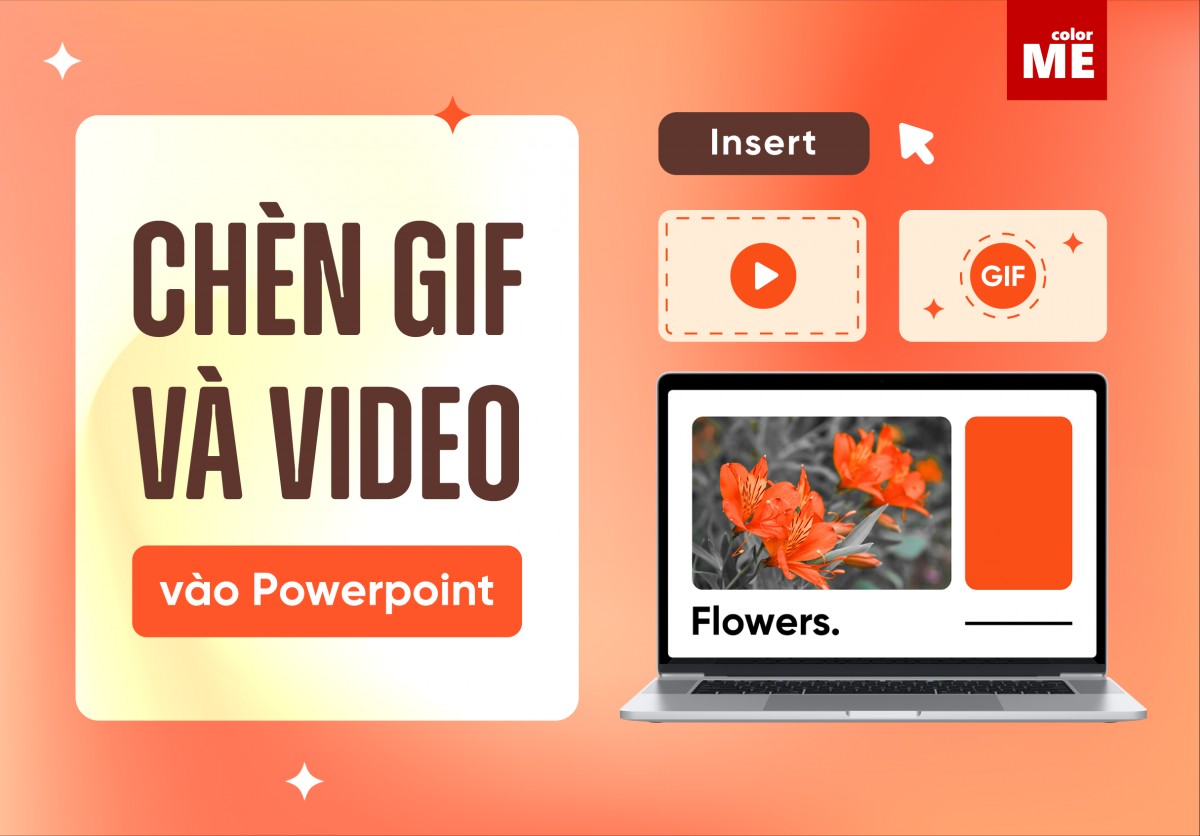
Chèn file GIF và video vào PowerPoint tưởng chừng như khó nhưng lại là một công việc rất đơn giản. Chỉ với 1 phút, bạn sẽ có thể thực hiện nó thành công với sự hướng dẫn dưới đây của colorME.
1. Cách chèn ảnh động GIF vào slide PowerPoint
1.1. Tìm ảnh động GIF chất lượng cao ở đâu?
Câu trả lời là giphy.com. Giphy.com là một trang web về hình ảnh động nổi tiếng nhất trong những năm qua, nơi cho phép bạn download bất kỳ hình ảnh động nào phù hợp với nhu cầu, sở thích của bạn. Đặc biệt, số lượng và chất lượng ảnh động trên giphy.com đều nổi bật hơn các trang web khác cùng chủ đề.

1.2. Ba bước đưa ảnh động GIF vào slide PowerPoint
Bước 1:
Mở PowerPoint và chọn slide bạn muốn chèn GIF. Tại mục Insert, nhấn chọn Picture.

Bước 2:
Nháy đúp chuột vào ảnh động GIF bạn muốn đưa vào slide của mình.

Bước 3:
Căn chỉnh kích thước của GIF sao cho phù hợp với bố cục và nội dung của slide hiện có.
Như vậy là chỉ với 1 phút, slide của bạn đã trở nên đẹp, sáng tạo và sống động hơn nhiều rồi đó!
2. Cách chèn video vào slide PowerPoint
Bước 1:
Mở slide PowerPoint bạn muốn chèn video vào thôi!
Bước 2:
Chọn tab Insert, di chuyển đến biểu tượng video và tuỳ chọn video bạn muốn chèn vào slide, có thể là video online hoặc offline.

Bước 3:
Bạn nhấn giữ chuột vào các vòng tròn nhỏ kéo rộng video và căn chỉnh kích thước video cho phù hợp với slide nhất.

Bước 4:
Tiếp theo bạn click vào Playback, chọn Automatically để video tự động phát khi trình chiếu slide.

Như vậy là đã hoàn thành rồi đó. Nhớ ghé thăm blog của colorME thường xuyên để cập nhật nhiều tutorials hay ho khác bạn nhé.
